Cum să creați semnături HTML în Thunderbird fără a învăța HTML

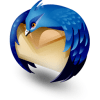
Primul pas
Creați un nou mesaj gol în Thunderbird prin clic Scrie. De fapt nu vom trimite un e-mail aici, doar folosim acest mesaj ca spațiu de lucru.
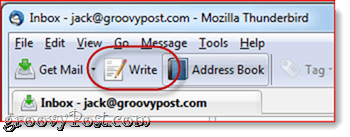
Pasul doi
Tastați semnătura și formați-o folosind bara de instrumente de formatare din fereastra compoziției. Faceți totul la fel cum doriți să arate în semnătura dvs.
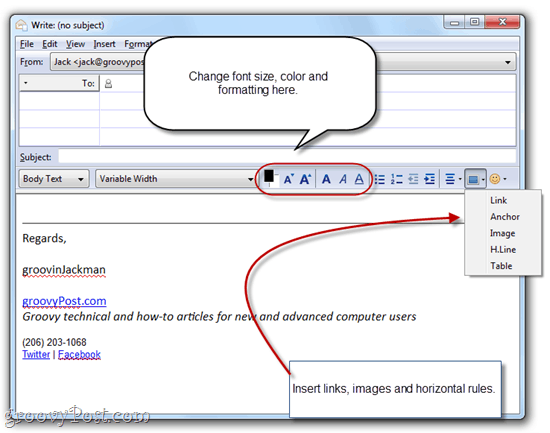
Pasul trei
Personal, îmi place să includ o imagine în a measemnătură. Dacă sunteți destul, puteți include chiar și o fotografie, dar aspectul bun nu este chiar departamentul meu, așa că voi folosi un logo. Există două modalități de a face acest lucru: atașați-o sau încorporați o imagine pe un server web. Dacă îl atașați, fiecare e-mail pe care îl trimiteți va avea imaginea dvs. de semnătură atașată. Aceasta va adăuga câțiva KB la dimensiunea fișierului dvs., care poate fi sau nu o problemă pentru dvs. Dar dezavantajul real este că destinatarii dvs. nu vor ști niciodată dacă le-ați trimis de fapt un alt atașament decât imaginea dvs. de semnătură. Nu prea îmi place, așa că de obicei optez pentru imaginea găzduită de la distanță. Dezavantajul este că, în mod implicit, majoritatea clienților web blochează imagini la distanță. Dar, după ce începeți să trimiteți prin email cuiva în mod regulat, acesta poate începe să accepte imagini la distanță, deci într-adevăr, aceasta este doar o problemă pentru primul dvs. mesaj.
Oricum, pentru a insera o imagine, Faceţi clic pe în Introduce butonul din bara de instrumente de formatare și Faceţi clic pe Imagine.
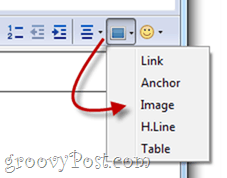
Dacă vă atașați imaginea, puteți să o parcurgeți pur și simplu clic Alege fișierul… Dacă utilizați o imagine de la distanță, copiați și inserați locația în Locația imaginii camp. Puteți adăuga, de asemenea, alt text și text de tip tooltip dacă doriți sau puteți selecta Nu folosiți text alternativ să renunțe la asta.

Pasul patru
De asemenea, probabil că veți dori să includeți un link. Pentru a crea un hyperlink, evidențiați textul pe care doriți să-l utilizați ca text de ancora și Faceţi clic pe în Introduce buton și alegeți Legătură.
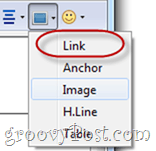
Introduceți adresa URL de destinație și Faceţi clic pe O.K. Nu recomand să atașați sursa linkului la mesaj.
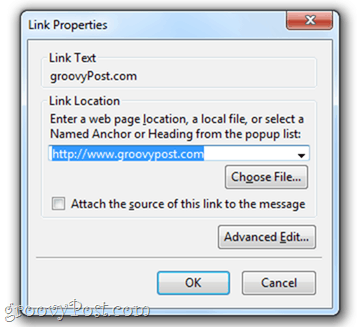
Pasul cinci
După ce ai semnătura exact așa cum îți place, Faceţi clic pe Editați | × și alege Selectează tot (sau apăsați CTRL-A pe tastatură). Acest lucru va selecta tot textul.
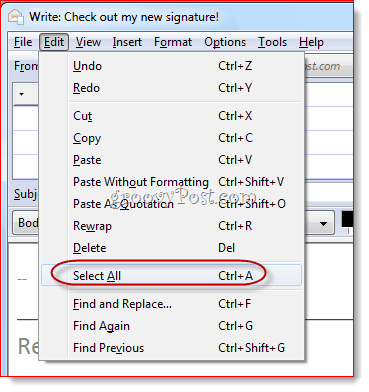
Pasul șase
Clic în Introduce meniu și Faceţi clic pe HTML.
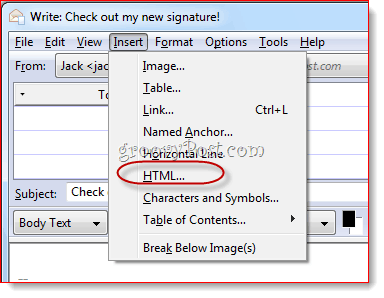
Pasul Șapte
Aceasta va arăta o casetă de dialog care are codul HTML brut pentru semnătura pe care tocmai ați creat-o. presa CTRL-A și apoi CTRL-C pentru a copia codul HTML brut în clipboard. Clic Anulare.
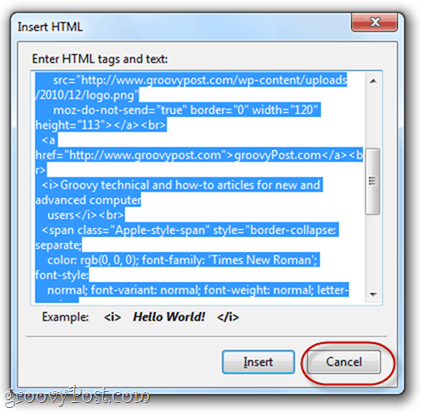
Pasul opt
Clic Unelte și alege Setările contului.
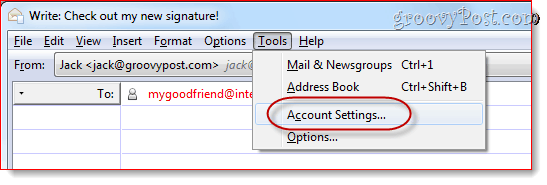
Pasul Nou
În caseta de mai jos Textul de semnătură, lipiți codul HTML. A te asigura Folosiți HTML este verificat și Faceţi clic pe O.K.
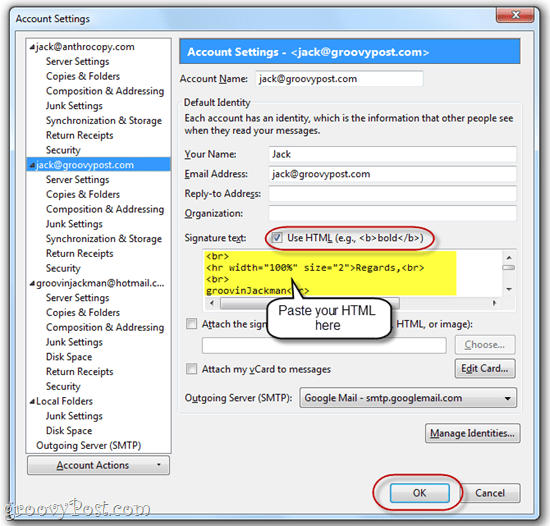
Acum, când compuneți un mesaj nou, semnătura HTML personalizată va fi deja introdusă.
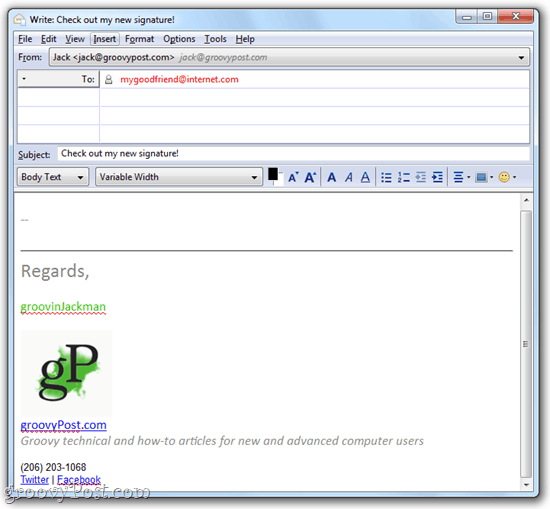
Amintiți-vă că, dacă încorporați o imagine de pe un site de la distanță, este posibil ca destinatarul să fie activat de la adresa dvs. de e-mail înainte de a vă putea vedea sigla.
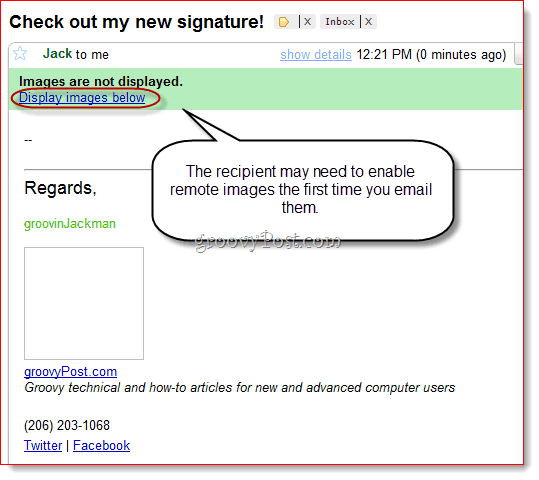
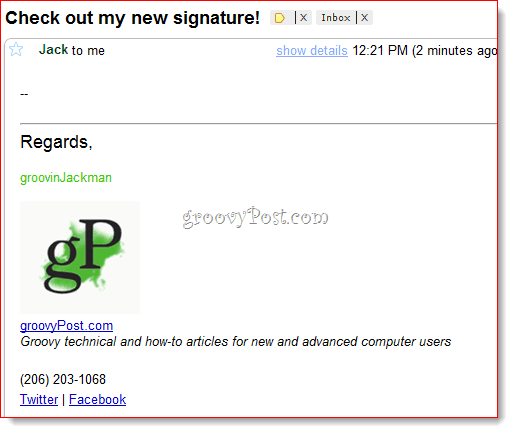
Aceasta nu este cu siguranță singurul mod de a obține un bogattext semnătura HTML în Thunderbird, însă, după părerea mea, este cea mai ușoară, în special pentru cei care se simt nemulțumiți de codul HTML brut. Cu această metodă, puteți crea semnătura într-un WYSIWYG (ceea ce vezi este ceea ce primești) manieră și salvați-o pentru utilizare viitoare.










Lasa un comentariu